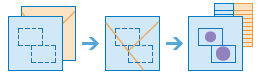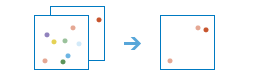Ab ArcGIS 10.5 können Sie Feature-Analysen mithilfe von verteilter Verarbeitung mit den von ArcGIS GeoAnalytics Server bereitgestellten Werkzeugen durchführen. Diese Werkzeuge können Muster analysieren und Daten im Kontext von Raum und Zeit aggregieren. Außerdem können sie Ihnen die Beantwortung von Fragen wie folgenden erleichtern:
- Welche Gegenden wiesen basierend auf den über Jahrzehnte gesammelten Millionen von Notrufen die höchste Rate an Notrufen auf?
- An welchen Orten in New York City werden Taxis am häufigsten genutzt, und wie ändert sich dieser Trend wöchentlich?
- Welche Flugroute weisen aufgezeichnete GPS-Spuren auf und wie viele dieser Routen traten 2015 in einer Entfernung von 100 km von einer flugfreien Zone auf?
Zugreifen auf GeoAnalytics Tools
Die Feature-Analysewerkzeuge aus ArcGIS GeoAnalytics Server können im Map Viewer des Portals, in ArcGIS Pro, in der Python-API von ArcGIS und in der ArcGIS-REST-API verwendet werden. Als Portal-Mitglied können Sie wie folgt auf die Werkzeuge zugreifen.
Weitere Informationen zum Ausführen der Werkzeuge über die ArcGIS-REST-API finden Sie in der Dokumentation zur ArcGIS-REST-API. Weitere Informationen zum Ausführen der Werkzeuge in ArcGIS Pro finden Sie in der Dokumentation zu ArcGIS Pro.
Zugreifen auf die Werkzeuge im Map Viewer des Portals
- Melden Sie sich beim Portal als Mitglied mit Berechtigungen für räumliche Analysen an.
- Klicken Sie auf Karte, um den Map Viewer zu öffnen.
- Klicken Sie auf Analyse, und wählen Sie GeoAnalytics Tools.
Hinweis:
Wenn die Schaltfläche Analyse oder die Registerkarte GeoAnalytics Tools im Map Viewer nicht angezeigt wird, wenden Sie sich an den Administrator Ihres Portals. Ihr Portal ist möglicherweise nicht für ArcGIS GeoAnalytics Server konfiguriert oder Ihnen sind keine Berechtigungen zum Ausführen der Werkzeuge zugewiesen. Wenn Ihnen die für die Werkzeuge erforderlichen Berechtigungen nicht zugewiesen sind, sind die Werkzeuge nicht sichtbar.
Zugreifen auf die Werkzeuge über die ArcGIS-Python-API
Mit der ArcGIS-Python-API können GIS-Analysten und Datenwissenschaftler räumliche Daten mithilfe der leistungsstarken Analysewerkzeuge in GeoAnalytics Tools, die in ihrer Organisation verfügbar sind, abfragen, visualisieren, analysieren und transformieren. Auf der Dokumentations-Website erhalten Sie weitere Informationen zu den Analysefunktionen der API.
Die Big-Data-Analysewerkzeuge können über das Modul geoanalytics aufgerufen werden.
Vorbereiten Ihrer Daten für die Analyse
Sie können die GeoAnalytics Tools für folgende Elemente ausführen:
- Feature-Layer (gehostet und aus Feature-Services)
- Feature-Sammlungen
- Big-Data-Dateifreigaben, die bei ArcGIS GeoAnalytics Server registriert sind
Ausgabe von GeoAnalytics Tools
Das Ergebnis von GeoAnalytics Tools sind gehostete Feature-Layer, deren Daten im Big Data Store vom Typ "spatiotemporal" gespeichert werden, der beim Hosting-Server des Portals registriert ist.
Überblick über die Werkzeuge
Nachstehend finden Sie einen Überblick über die einzelnen Werkzeuge. Die Analysewerkzeuge sind in Kategorien unterteilt. Diese Kategorien sind logische Gruppierungen und haben keine Auswirkungen auf den Zugriff oder die Verwendung der Werkzeuge.
Daten zusammenfassen
Mit diesen Werkzeugen werden Gesamtzahlen, Längen, Flächen und grundlegende beschreibende Statistiken von Features und ihren Attributen innerhalb von Flächen oder in der Nähe anderer Features berechnet.
| Geoverarbeitungswerkzeug | Beschreibung |
|---|---|
| Punkte aggregieren |
Dieses Werkzeug ermittelt anhand eines Punkt-Feature-Layers und eines Flächen-Feature-Layers bzw. einer Entfernung zum Berechnen von Abschnitten, welche Punkte sich innerhalb der einzelnen Bereiche befinden, und berechnet Statistiken zu allen Punkten in jedem Bereich. Sie können auch Zeitintervalle auf dieses Werkzeug anwenden. Beispiel:
|
Features verbinden |
Verwendung eines Punkt-, Linien- oder Flächen-Feature-Layers oder einer Tabelle und eines anderen Punkt-, Linien- oder Flächen-Feature-Layers oder einer Tabelle zum Verbinden von Features, die eine bestimmte Beziehung aufweisen. Zum Verbinden von Features können räumliche, zeitliche und Attributbeziehungen verwendet und optional Summenstatistiken berechnet werden. Beispiel:
|
Spuren rekonstruieren |
Dieses Werkzeug ermittelt anhand eines Layers mit Punkt- oder Polygon-Features mit aktivierten Zeiteigenschaften, welche Eingabe-Features zu einer Spur gehören, und ordnet die Eingaben in einer zeitlichen Abfolge. Anschließend werden Statistiken zu allen Eingabe-Features in jeder Spur berechnet. Beispiel:
|
Attribute zusammenfassen |
Beispiel:
|
Zusammenfassen (innerhalb) |
Findet Flächen (und Teile von Flächen), die sich zwischen zwei Layern überlappen, und berechnet Statistiken zu der Überlappung. Beispiel:
|
Positionen suchen
Mit diesen Werkzeugen werden Features gefunden, die beliebig viele festgelegte Kriterien erfüllen. Sie dienen in der Regel zur Standortauswahl, wobei das Ziel darin besteht, Orte zu finden, die mehrere Kriterien erfüllen.
| Geoverarbeitungswerkzeug | Beschreibung |
|---|---|
| Ähnliche Positionen suchen |
Das Werkzeug "Ähnliche Positionen suchen" misst die Ähnlichkeit von Positionen im Layer für die Kandidatensuche im Vergleich zu einer oder mehreren Referenzpositionen auf Grundlage der angegebenen Kriterien. Beispiel:
|
Muster analysieren
Mit diesen Werkzeugen können Sie räumliche Muster in Daten identifizieren, quantifizieren und visualisieren.
| Geoverarbeitungswerkzeug | Beschreibung |
|---|---|
| Dichte berechnen |
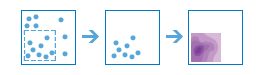 Das Werkzeug "Dichte berechnen" erstellt eine Dichtekarte aus Punkt-Features, indem bekannte Mengen einiger Phänomene (als Attribute der Punkte dargestellt) auf der Karte verteilt werden. Das Ergebnis ist ein Flächen-Layer, der die Dichte darstellt. Beispiel:
|
| Hot-Spots suchen | 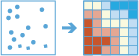 Das Werkzeug "Hot-Spots suchen" ermittelt, ob die räumlichen Muster in den Daten eine statistisch signifikante Cluster-Bildung aufweisen.
|
| Raum-Zeit-Würfel erstellen |
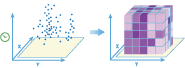 Mit diesem Werkzeug wird eine Gruppe von Punkten mit aktivierten Zeiteigenschaften in einer netCDF-Datenstruktur mittels Aggregation zu Raum-Zeit-Abschnitten zusammengefasst. Beispiel:
|
Nachbarschaftsanalyse verwenden
Mit diesen Werkzeugen können Sie eine der am häufigsten gestellten Fragen im Zusammenhang mit räumlichen Analysen beantworten: "Welche Elemente befinden sich in räumlicher Nähe zueinander?"
| Geoverarbeitungswerkzeug | Beschreibung |
|---|---|
| Puffer erstellen |
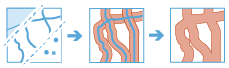 Ein Puffer ist ein Bereich, der eine angegebene Entfernung von einem Punkt oder Polygon-Feature abdeckt. Beispiel:
|
Daten verwalten
Diese Werkzeuge werden für die tägliche Verwaltung von geographischen und Tabellendaten eingesetzt.
| Geoverarbeitungswerkzeug | Beschreibung |
|---|---|
| In Data Store kopieren |
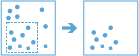 Kopiert einen Eingabe-Feature-Layer oder eine Tabelle in einen ArcGIS Data Store und erstellt einen Layer in Ihrem Web-GIS. Beispiel:
|
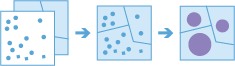
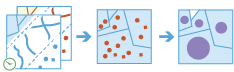
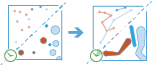
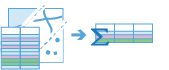 Dieses Werkzeug fasst mithilfe von Feature- oder Tabellendaten Statistiken für Felder zusammen.
Dieses Werkzeug fasst mithilfe von Feature- oder Tabellendaten Statistiken für Felder zusammen.